Windows 11 작업 표시줄 완전 사용자 지정 – 전체 가이드
게시 됨: 2021-11-17Windows 11 작업 표시줄은 이전 버전과 다르게 동작합니다. 오른쪽 클릭 메뉴가 다르고 설정이 완전히 개편되었으며 작업 표시줄에 고정 아이콘도 다르게 작동합니다.
Windows 11을 설치한 후 가장 먼저 눈에 띄는 것은 작업 표시줄의 변경 사항입니다. Cortana가 프런트 데스크 업무에서 강등되는 것처럼 보이는 동안 많은 새로운 아이콘이 모두 가운데로 이동했습니다. 이러한 사전 변경 사항은 빙산의 일각에 불과합니다.
새 Windows 11 작업 표시줄을 사용자 지정하는 데 문제가 있는 경우 문제를 해결할 수 있습니다. 원하는 대로 Window 11 작업 표시줄을 조정하는 방법과 Windows 11에서 더 이상 공식적으로 사용할 수 없는 기능에 액세스하는 몇 가지 해킹 방법을 알려드리겠습니다.
기본 아이콘을 제거합니다.
기본적으로 작업 표시줄에는 고정 해제 기능을 사용하여 제거할 수 없는 몇 가지 아이콘이 있습니다. 시작 메뉴 이외의 다른 아이콘은 작업 표시줄 설정을 사용하여 제거할 수 있습니다. 작업 표시줄을 마우스 오른쪽 버튼으로 클릭한 다음 작업 표시줄 설정 옵션을 클릭합니다.
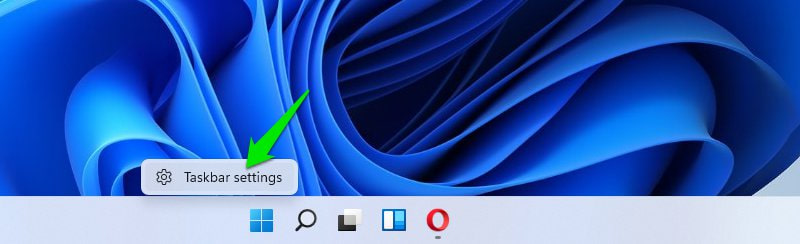
여기 맨 위에 토글 버튼이 있는 모든 작업 표시줄 기본 항목이 표시됩니다. 작업 표시줄에 표시하지 않으려는 항목을 끄면 해당 항목이 제거됩니다.

작업 표시줄 아이콘을 왼쪽으로 이동합니다.
중간에 있는 작업 표시줄 아이콘은 신경 쓰지 않지만 시작 메뉴 때문에 왼쪽으로 옮겼습니다. 중간에 시작 메뉴를 클릭하기 위해 마우스를 조준해야 합니다. 그러나 맨 왼쪽 모서리에서 마우스를 왼쪽 하단 방향으로 맹목적으로 움직일 수 있으며 작동하므로 초점이 약간 절약됩니다.
작업 표시줄 아이콘도 왼쪽으로 이동하려면 위에서 한 것처럼 작업 표시줄 설정으로 이동하면 됩니다. 여기에서 아래로 스크롤하여 작업 표시줄 동작 섹션을 엽니다. 그런 다음 작업 표시줄 정렬 옵션에서 왼쪽 을 선택합니다.
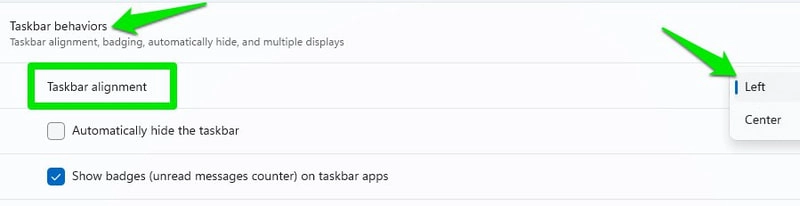
작업 표시줄에 아이콘 고정
끌어서 놓기 기능을 사용하여 아이콘을 작업 표시줄에 고정하는 편리함이 마음에 든다면 안타깝게도 Windows 11에서는 작동하지 않습니다. 지금은 앱을 작업 표시줄에 고정하는 다른 방법을 사용해야 합니다. 작업 표시줄. 가장 쉬운 방법은 Windows 검색을 사용하여 앱을 검색한 다음 해당 앱을 마우스 오른쪽 버튼으로 클릭 하고 작업 표시줄 에 고정 을 선택하는 것입니다.

Windows 탐색기에서 하려면 먼저 앱 아이콘을 마우스 오른쪽 단추로 클릭하고 더 보기 옵션을 선택해야 합니다. 그러면 작업 표시줄에 고정 옵션이 표시됩니다.

작업 표시줄 자동 숨기기 활성화
Windows 11은 이전 버전과 같은 자동 숨기기 기능을 유지하며 작업 표시줄 설정에서 찾을 수 있습니다. 작업 표시줄 설정에서 아래로 스크롤하여 작업 표시줄 동작 섹션을 엽니다. 여기에서 자동으로 작업 표시줄 숨기기 옵션 옆의 확인란을 선택합니다. 이제 마우스 커서를 작업 표시줄 영역 위로 가져가지 않으면 작업 표시줄이 숨겨진 상태로 유지됩니다.

Windows 11 작업 표시줄을 투명하게 만듭니다.
작업 표시줄이 배경에 따라 색상을 변경하고 투명하게 보이게 할 수도 있습니다. Windows 11 설정에서 수행해야 합니다. 방법은 다음과 같습니다.
시작 메뉴 를 클릭하고 설정 을 선택합니다.
왼쪽 패널에서 Personalization 을 선택한 다음 Colors 를 클릭합니다.
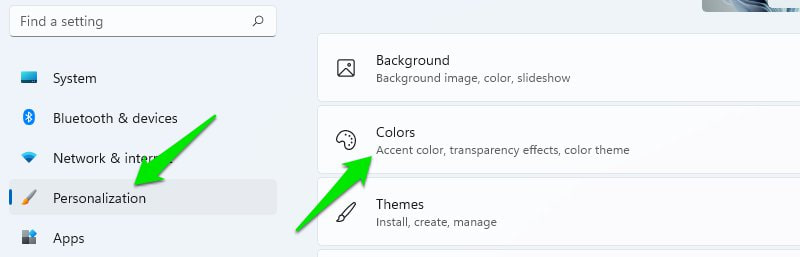
이제 투명도 효과 옵션을 활성화하면 작업 표시줄이 투명해집니다.

시스템 트레이 아이콘을 숨기거나 표시합니다.
이전 버전의 Windows에서는 작업 표시줄에서 바로 시스템 트레이의 아이콘을 쉽게 숨기거나 표시할 수 있었습니다. 그러나 Windows 11에서는 시스템 트레이의 이름이 작업 표시줄 모서리 오버플로로 변경되어 작업 표시줄 설정에서 관리해야 합니다.
작업 표시줄 설정에는 작업 표시줄 모서리 오버플로 전용 섹션이 있습니다. 클릭하면 작업 표시줄 모서리 오버플로에 해당 아이콘을 표시할 수 있는 모든 앱이 열립니다. 작업 표시줄의 오른쪽 모서리에 있는 아이콘을 숨기거나 표시하려면 여기에서 앱을 개별적으로 켜거나 꺼야 합니다.
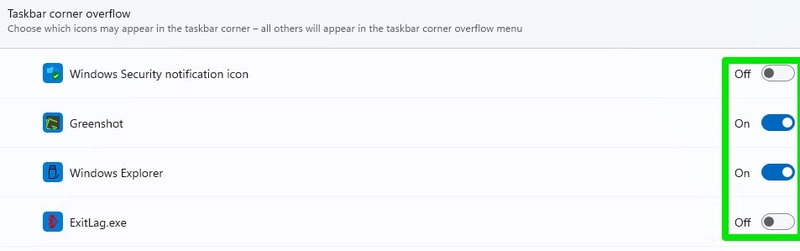
작업 표시줄에서 바탕 화면 표시 단추 비활성화
작업 표시줄의 바탕 화면 표시 버튼은 Windows 11에서 훨씬 더 작아서 마우스 포인터를 가져가도 바탕 화면이 표시되지 않습니다. 그러나 여전히 이 기능을 사용하는 데 관심이 없고 작업 표시줄에서 불필요한 공간을 차지하는 것 같다면 비활성화할 수 있습니다.
작업 표시줄 설정으로 이동하여 작업 표시줄 동작 섹션을 엽니다. 여기 에서 바탕 화면을 표시하기 위해 작업 표시줄의 맨 구석을 선택 하십시오 옵션을 선택 취소하면 버튼이 제거됩니다.


작업 표시줄 색상을 변경합니다.
테마 색상의 영향을 받지 않는 작업 표시줄에 사용자 지정 색상을 사용할 수도 있습니다. 방법은 다음과 같습니다.
Windows 11 설정에서 왼쪽 패널의 개인 설정을 클릭한 다음 색상 옵션을 선택합니다.

여기서 모드 선택 섹션에서 사용자 정의 를 선택하고 기본 Windows 모드 선택 섹션 에서 어둡게 를 선택합니다.

이제 아래로 스크롤 하여 시작 및 작업 표시줄에 강조 색상 표시 옵션을 활성화합니다.
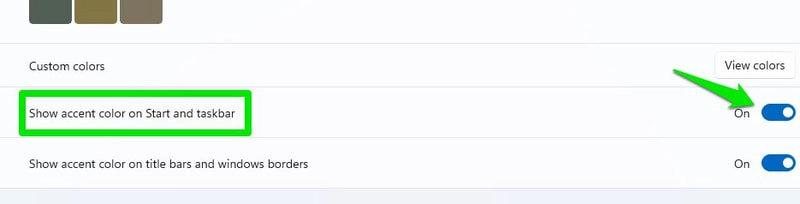
그런 다음 액센트 색상 옵션을 수동 으로 설정하고 아래에서 원하는 색상을 선택하여 작업 표시줄 색상으로 선택합니다. 사용자 정의 색상 옵션을 클릭하여 사용자 정의 색상을 설정하여 색상환 을 열 수도 있습니다.
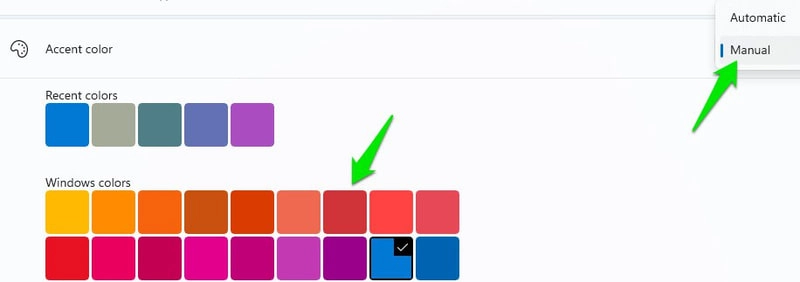
작업 표시줄을 맨 위로 이동합니다.
이전 버전의 Windows에서는 작업 표시줄을 위쪽, 왼쪽 또는 오른쪽으로 이동할 수 있었지만 Windows 11에서는 강제로 아래쪽에 유지되었습니다. Windows 11에서 여전히 작업 표시줄을 이동하려면 Windows 레지스트리를 편집해야 합니다.
그렇더라도 공식적인 해결 방법이 아니므로 작업 표시줄이 의도한 대로 작동한다는 보장은 없습니다. 내 경험과 다른 사용자가 보고한 바에 따르면 작업 표시줄을 왼쪽이나 오른쪽으로 이동하면 완전히 깨집니다. 따라서 유일한 옵션은 상단으로 이동하는 것입니다. 상단에서도 시작 메뉴는 버튼에 비해 약간 왼쪽에 정렬되어 있습니다.
따라서 아래 지침을 따르기 전에 변경 후 작업 표시줄이 의도한 대로 작동하지 않을 수 있음을 염두에 두십시오.
검색 표시줄을 사용하거나 Windows+R 키를 누르고 regedit 실행 명령을 사용하여 Windows 레지스트리를 엽니다.
여기서 아래 경로로 이동합니다. 복사하여 상단의 레지스트리 검색 표시줄에 붙여넣거나 언급된 폴더를 순서대로 수동으로 열 수 있습니다.
\HKEY_CURRENT_USER\Software\Microsoft\Windows\CurrentVersion\Explorer\StuckRect3
StuckRect3에서 설정 키를 두 번 클릭하여 열면 많은 값이 표시됩니다.

FE 열 아래 두 번째 행에서 값을 "03" 에서 "01" 로 변경하고 확인 을 클릭합니다.
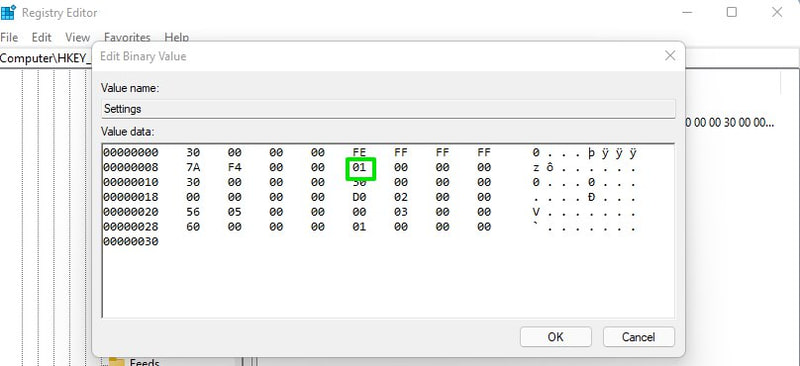
변경 사항을 보려면 Windows 탐색기를 다시 시작해야 합니다. Ctrl+Shift+Esc 키를 눌러 작업 관리자를 열고 여기에서 Windows 탐색기 프로세스를 마우스 오른쪽 버튼으로 클릭하고 다시 시작을 선택 하십시오 . 원하는 경우 PC를 다시 시작하면 변경 사항이 적용됩니다.

작업 표시줄 크기를 변경합니다.
작업 표시줄 아이콘을 더 잘 보거나 작업 표시줄에 더 많은 아이콘을 표시하려는 경우 작업 표시줄의 크기를 늘리거나 줄일 수 있습니다. 그러나 이렇게 하려면 레지스트리를 편집해야 합니다. 하지만 걱정하지 마세요. 이 작은 해킹은 작업 표시줄을 손상시키지 않습니다. 수행해야 할 작업은 다음과 같습니다.
레지스트리를 다시 열고 위에 표시된 대로 다음 위치에 액세스하십시오.
\HKEY_CURRENT_USER\Software\Microsoft\Windows\CurrentVersion\Explorer\Advanced
고급 폴더가 선택된 상태에서 오른쪽 패널의 빈 공간을 마우스 오른쪽 버튼으로 클릭하고 새로 만들기 > DWORD(32비트) 값 을 선택합니다.

이 새 키의 이름을 TaskbarSi 로 지정하고 두 번 클릭하여 엽니다.
값 데이터 에서 값을 0, 1 또는 2로 변경하여 크기를 각각 작게, 보통 또는 크게로 변경합니다. 여기서 매체는 기본 Windows 11 작업 표시줄 크기입니다.

완료되면 확인 을 클릭하고 위와 같이 Windows 탐색기를 다시 시작하여 변경 사항을 적용하십시오.
마지막 생각들
이러한 사용자 지정 옵션과 함께 타사 도구를 사용하여 작업 표시줄을 추가로 사용자 지정하고 Windows 11에서 기능을 제거할 수도 있습니다. ExplorerPatcher는 이러한 목적에 적합한 작업 표시줄 대체 도구입니다. 일부 Windows 10 시작 메뉴 대안을 사용해 볼 수도 있습니다. 대부분은 Windows 11에서 잘 작동합니다.
